- 公開日:
YouTubeの再生時間を表示する方法
こちらの記事では、YouTubeの再生時間を表示する方法を紹介いたします。
今見ている視聴チャンネルの再生時間を表示する方法をはじめ、最近のYouTube再生時間(視聴時間)を表示する方法、チャンネル運営者が自分の総再生時間を表示する方法と、再生時間の表示についてまとめて説明していきます。
YouTubeの再生時間を表示する方法
視聴チャンネルの再生時間を表示する方法
長い動画を視聴している際、どこまで動画が進んでいるのか、再生時間を確認したいときがあります。
視聴しているチャンネルの再生時間は、下記の方法で簡単に表示ができます。
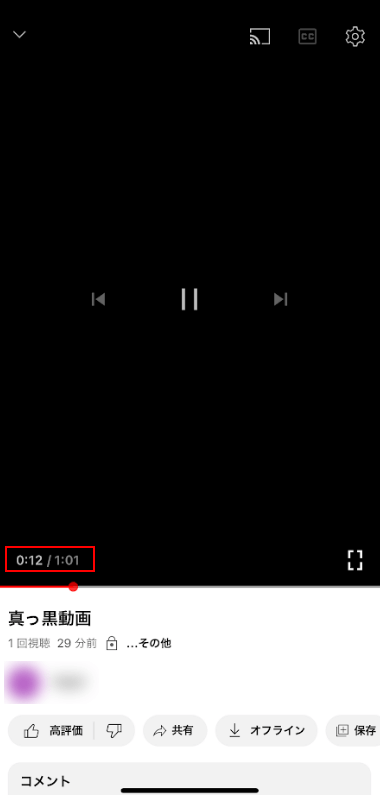
動画視聴画面を「タップ」すると、全体の再生時間と現在の再生時間を確認することができます。
最近のYouTube再生時間を表示する方法
毎日どのくらいYouTubeを再生しているかは、下記の方法で確認ができます。
日別平均再生時間や先週との視聴時間の比較なども表示されますので、YouTube視聴管理にお役立てください。
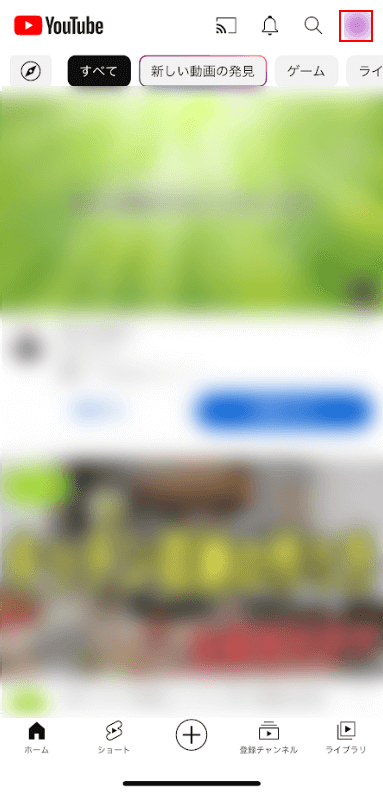
YouTubeを開き、画面右上の「プロフィールアイコン」をタップします。
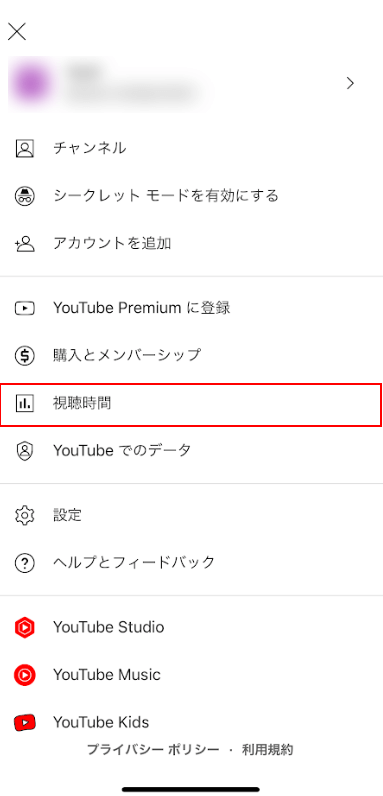
メニューが開かれたら、「視聴時間」を選択します。
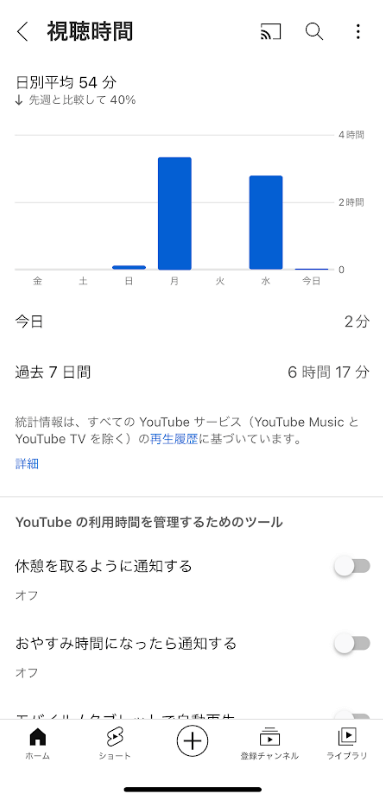
過去7日間の再生時間(視聴時間)を確認できます。
自分の総再生時間を確認する方法
チャンネル運営者が、自分の総再生時間を確認する場合は、下記の記事をご覧ください。
YouTube Studioから総再生時間を見る方法、期間の選択方法などをわかりやすく説明しています。